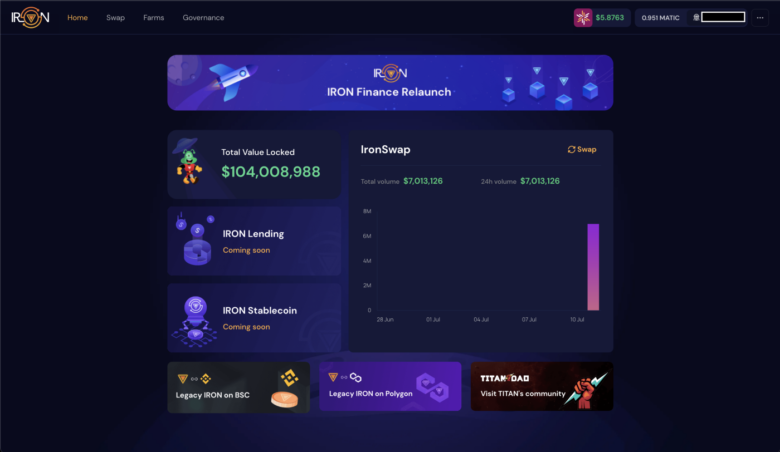最近SNS上で話題になっているKCC(Kucoin Community Chain)は、名前の通り大手仮想通貨取引所KuCoinのチェーンです。
KCCはKuCoinの独自ブロックチェーンであり、既存のイーサリアムよりも早くて安く、高いセキュリティを誇ります。直感的には大手取引所BinanceのBSCのような立ち位置でしょうか。
KCCの特徴
KCCには主に4つの特徴があります。
- ERC20と互換性があるため、イーサベースのプロジェクトが参入しやすい
- ブロックは3秒で生成されて、高いパフォーマンスを示す
- KuCoinトークン($KSC)はKCCの手数料として利用
- コンセンサスメカニズムはProof of Staked Authority(PoSA)で、最大29のバリデーターノードが検証
KuCoinとは
KuCoinは2017年に立ち上げられたグローバル仮想通貨取引所です。世界207カ国、800万人のユーザーがおり、CoinMarketCapによると6番目に大きな取引所。2021年にForbs ADVISORによって最高の取引所の1つとして選ばれた実績もあります。
それでは話題のKCCに参加するために、MetaMaskにKSCトークンを入れる方法を解説していきます。
KCCのはじめかた
KuCoin取引所が初めての方はメインアカウントから取引アカウントへの資産移動が少し手間に感じるかもしれませんが、そこまで難しくないのでご安心ください。
- MetaMaskにネットワーク設定
- KuCoinに口座開設とKYC、セキュリティ設定
- KuCoinにUSDTを入金
- メインアカウントから取引アカウントに振替
- KuCoinでUSDT→$KCS
- KCSをMetaMaskに移動
Metamaskにネットワーク設定
MetaMaskをまだお持ちでない方はこちらの記事を参考にしてください。

MetaMaskの準備ができたら、最初はEthereumメインネットになっていると思います。そこをクリックして、カスタムRPCをクリックして、下記の情報を入力します。
- Network Name:KCC-MAINNET
- New RPC URL:https://rpc-mainnet.kcc.network
- Chain ID: 321
- Currency Symbol (optional):KCS
- Block Explorer URL (optional):https://explorer.kcc.io/en
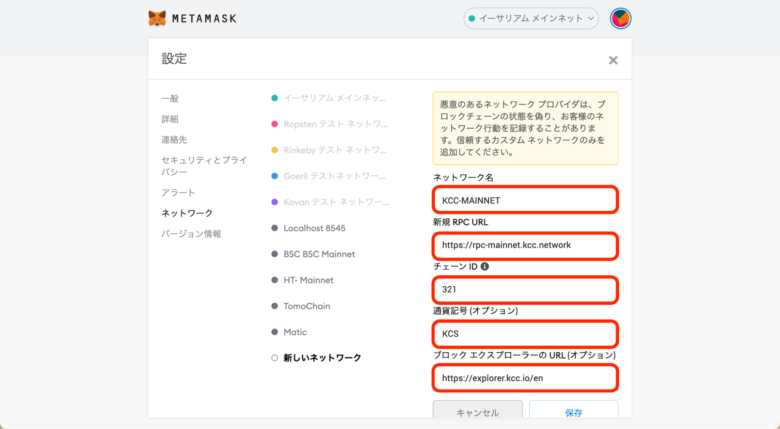
この情報を保存すると、KCCネットワークが追加されます。
次にKuCoinの口座開設をしましょう。もしKuCoinの開設が済んでいる方はこのステップを飛ばしてください。
KuCoinに口座開設とKYC、セキュリティ設定
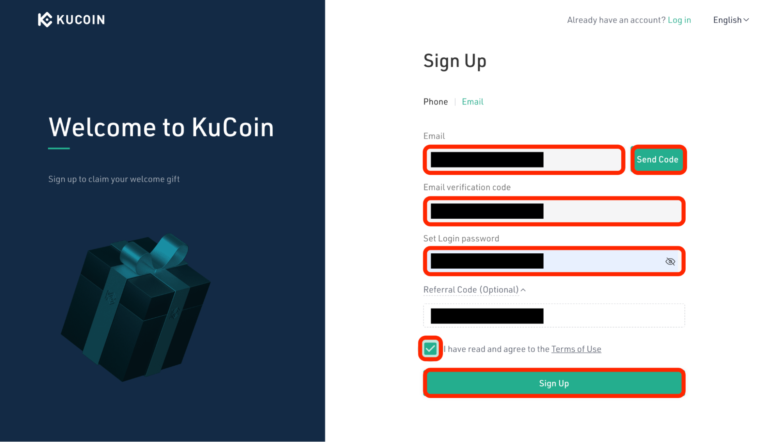
KuCoinの公式サイトに入り、SignUpをクリック
メールアドレスを入力して、「Send Code」をクリックするとアドレスにコードが送られてきます。
そのコードと自分でパスワードを設定して、SignUpを完了しましょう。
その後
- 取引パスワードの設定
- KYC認証
- 2段階認証
などの設定をおこないます。
補足:KuCoinは日本語に対応しているので、画面右上の言語から日本語を選択しておくと便利です。
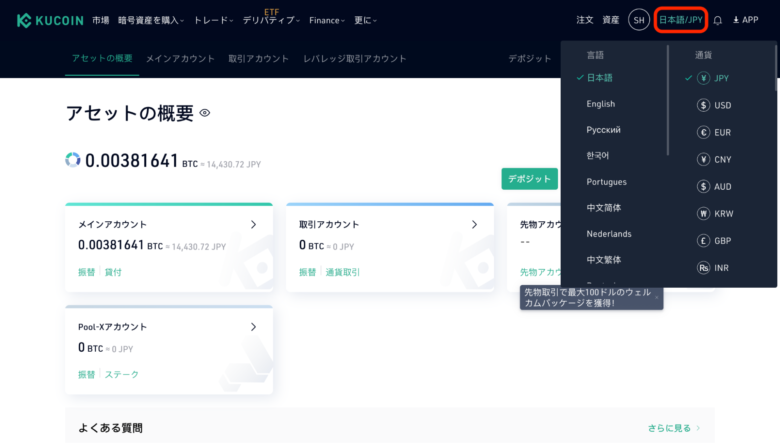
KuCoinにUSDTを入金
画面右上の資産をクリックして、次にデポジットをクリックします。今回はMetaMaskに入っているUSDTを入金することにしました。
国内取引所からBTCやETHを送る場合も、このデポジットで送りたい通貨を探して入金すればOKです。
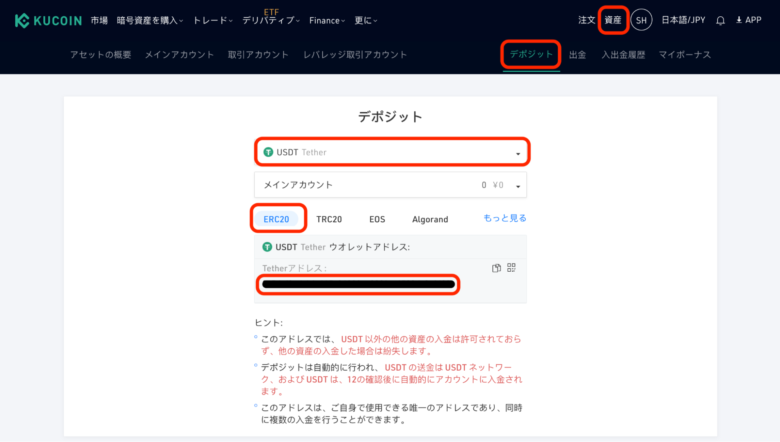
アドレスやネットワークを間違えないように注意してください。もし間違えてしまうと大切なお金を無くしてしまうことになるので、必ず少額で実験的に送金することをお勧めします。手数料と手間はかかりますが、特に最初は大切な手順です。
メインアカウントから取引アカウントに振替
KuCoin取引所ではいくつかのアカウントに分けられているので、KCSを買うには「メインアカウント」から「取引アカウント」に資金を移動する必要があります。
資産画面の中央にある取引アカウントの「振替」をクリックして、数量を選択して移動します。
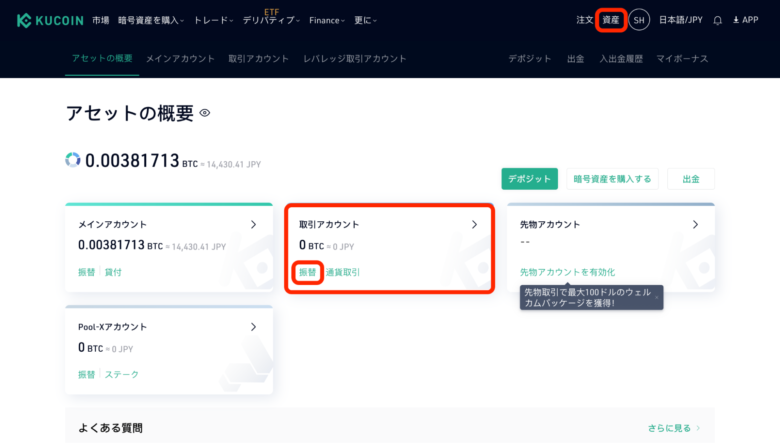
振替が終わると、メインアカウントの残高が減って、取引アカウントの残高が増えたのがわかると思います。
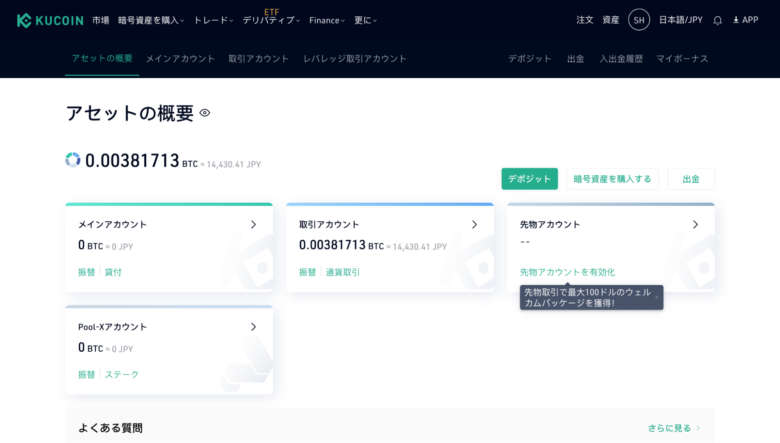
KuCoinでUSDT→$KCS
次に$KCSを購入しましょう。
画像の通り、現物でUSDTをKCSにします。
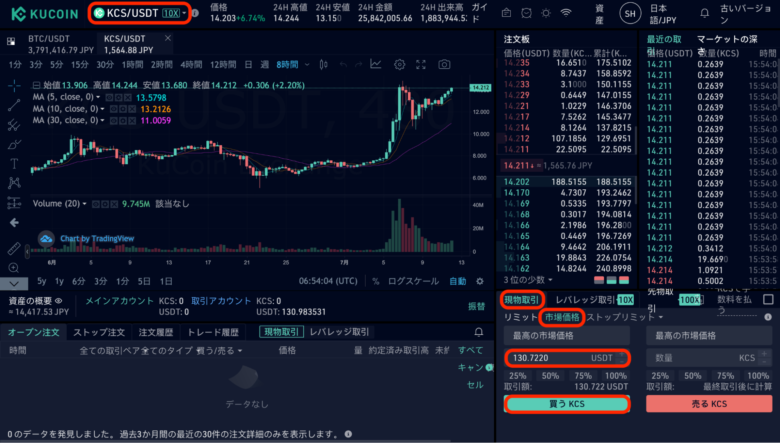
$KCSをMetaMaskに移動
先ほど購入したKCSをMetaMaskに移動するには、改めて「取引アカウント」から「メインアカウント」に振替が必要です。
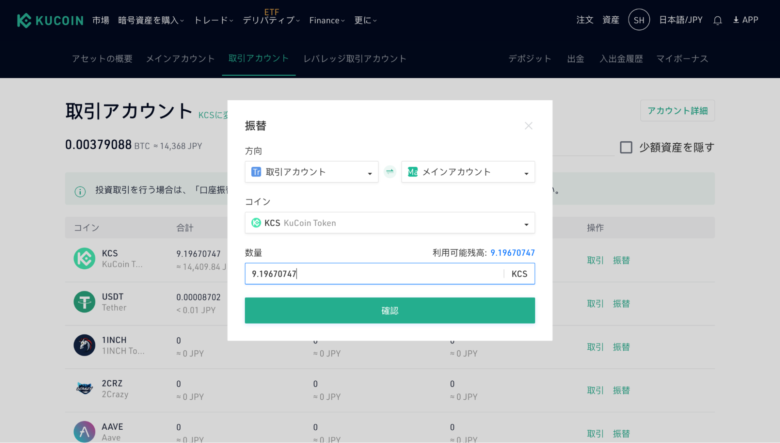
メインアカウントの「資産」→「出金」をクリックして、KCSをMetaMaskに送ります。
ウォレットアドレスにはKCCネットワークのMetaMaskのアドレスを、
ネットワークはKCCを選択して、送金しましょう。
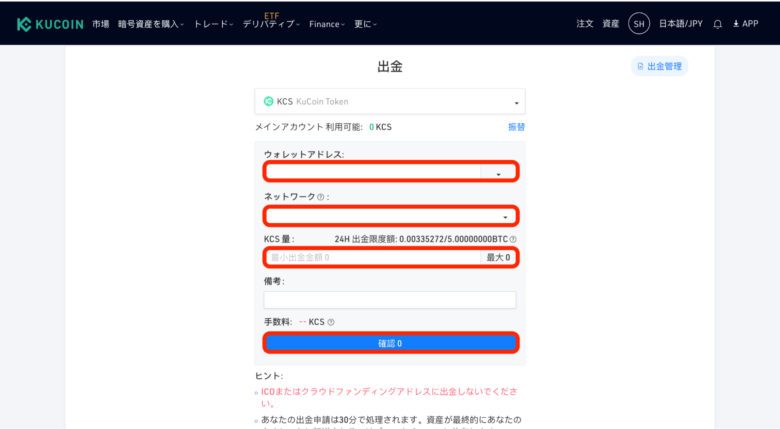
入金が確認できたら準備完了です。おつかれさまでした。
ただしKCCはラグプルや、偽アカウントなどの情報がSNS上で多く流れています。あくまで投資は自己責任でお願いします。
KCC詳細
公式サイト:https://t.co/iaACWWDqRM?amp=1
公式ツイッター:https://twitter.com/KCCOfficialTW